無法在 Instagram 上進行推廣的 10 個原因(以及簡單的修復方法)
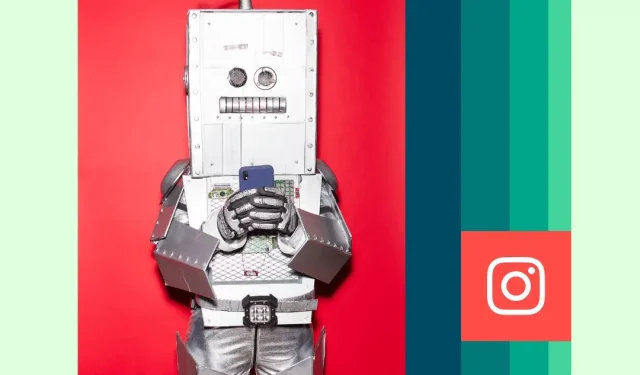
您花費了時間和精力來創建帖子或視頻。您預留了預算來幫助其病毒式傳播。但由於某種原因,您無法在 Instagram 上進行推廣,即將自然內容變成推廣帖子。
不用擔心,您無法在 Instagram 上宣傳帖子或視頻的原因只有幾個,而且都很容易解決。繼續閱讀,了解如何使用此“Boost”按鈕並充分利用您的 Instagram 內容。
為什麼我無法在 Instagram 上給我的帖子點贊?(10個理由)
以下是您的 Instagram 或 Reel 帖子無法推廣的 10 個最常見原因,以及簡單的解決方案。
讓我們開始排除故障吧!
1.您使用的不是專業賬戶。
解決方案。將您的個人帳戶轉換為創建者或企業帳戶。
您只能從專業帳戶中打鼓。好消息是切換到其中一種既簡單又免費。只需按照以下說明操作即可。
第 1 步:選擇您的個人資料,然後點擊右上角的菜單圖標。
步驟 2:點擊設置中的齒輪圖標。
第三步:點擊“賬戶”。
步驟 4:單擊“切換到專業帳戶”,然後單擊“繼續”。
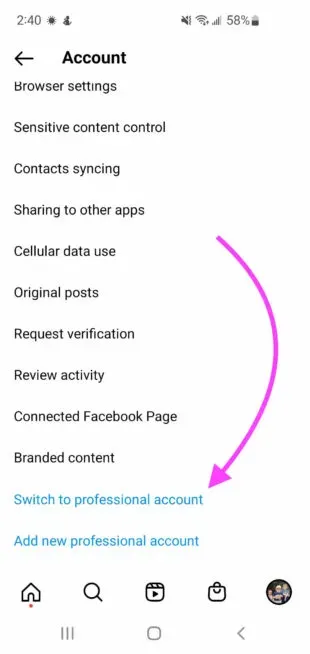
第 5 步:為您的帳戶/業務選擇一個類別,然後單擊“完成”進行確認。
步驟 6:單擊“業務”,然後單擊“下一步”。
步驟 7:(可選)添加聯繫信息。
第 8 步:(可選)將您的新專業帳戶連接到您的 Facebook 頁面。
就這樣!現在,您可以宣傳您的帖子和視頻,並訪問僅專業帳戶可用的其他功能。
要了解有關專業 Instagram 帳戶的更多信息,請查看我們的如何設置 Instagram 業務資料 + 4 個好處文章。
2.您不是頁面管理員
解決方案:獲得與您的 Instagram 帳戶關聯的 Facebook 頁面的管理員訪問權限。
僅當存在與您的專業 Instagram 帳戶關聯的 Facebook 企業頁面並且您沒有管理員權限時,才會出現此問題。
要解決此問題,請向 Facebook 頁面所有者請求管理員狀態,或登錄 Facebook 並授予您的帳戶管理員權限。
3. 您的廣告已被拒登
解決方案:檢查您的電子郵件中是否有來自 Meta 的通知,然後按照提供的說明進行操作。
如果您的廣告或推廣帖子未獲批准,Meta 幾乎會立即告訴您您的內容不符合哪些 Instagram 廣告標準。
一旦您意識到問題,只需編輯您的帖子或視頻即可解決問題。然後重新發出。
請記住,您的內容在發布之前將再次經過審批流程。
此外,如果您認為提交的內容被錯誤拒絕,您還可以請求對您提交的內容進行額外的人工審核。操作方法如下:
第 1 步:訪問元帳戶質量中心並選擇您的帳戶。在這裡,您將看到您的帳戶摘要以及任何被拒絕、待處理、取消和/或未更改的列表。
第 2 步:選擇被拒登的廣告、廣告組或廣告系列。
第三步:點擊“請求審核”,然後點擊“提交”。
請注意,手動驗證可能需要一些時間,但您可以在帳戶質量中心關注驗證進度。
4. 您的帳戶已不存在 30 天。
解決方案。等到觸及 30 日低點。
這是沒有辦法解決的。Instagram 與大多數社交媒體平台一樣,對全新帳戶施加限制,以阻止垃圾郵件和其他惡意活動。
5.您的賬戶已被限制
解決方案:訪問元帳戶質量頁面並刪除“您可以執行的操作”部分中的限制。
有以下情況之一的,Meta 將對其進行限制:
要查明帳戶被阻止的確切原因以及如何解決問題,請按照以下步驟操作:
步驟1:訪問賬戶質量頁面。
步驟 2:點擊查看帳戶狀態。
步驟 3:選擇受限制的帳戶。
步驟 4:選擇您可以執行的操作選項。
步驟 5:按照建議的步驟刪除您帳戶的限制。
有4條建議:
- 驗證您的身份
- 完成您的帳戶驗證
- 保護您的帳戶
- 手動驗證請求
6.版權問題
解決方案。從晉升的帖子中刪除受版權保護的材料。
如果 Instagram 檢測到您的內容中存在受版權保護的材料,您將無法對其進行宣傳。
音樂通常是罪魁禍首,但要解決這個問題,您需要刪除所有受版權保護的材料。
7.您需要設置支出限額
解決方案:在廣告管理器中設置支出限額。
如果您已達到為帳戶設置的支出限額,但想要繼續宣傳您的帖子或視頻,請按以下步驟設置支出選項:
步驟 1. 登錄Meta Ad Manager。
第二步:進入“賬戶支付”部分。
步驟3:點擊“賬戶支出限額”,然後點擊三點圖標。
步驟 4:選擇編輯。
步驟 5:輸入新的支出限額並單擊“保存”。
步驟 6:單擊“完成”應用更改。
8.您的視頻分辨率錯誤
解決方案:調整視頻分辨率以符合 Instagram Reels 規格。
所有 Instagram 視頻必須為 1080 像素寬 x 1920 像素高,長寬比為 9:16。
有關更多技術捲軸詳細信息,請查看我們的 2022 年 Instagram 捲軸尺寸指南:規格、比率等。
9. 不支持GIF
解決方案:將 GIF 轉換為支持的視頻格式(MP4 或 MOV)。
大多數視頻編輯軟件都可以將 GIF 轉換為 MP4 或 MOV 文件,但是,如果您正在尋找可以完成此工作的免費工具,我們推薦 VLC Meida Player。
無需編輯,只需按照以下步驟操作:
步驟1:下載並安裝VLC媒體播放器。
步驟 2:啟動 VLC 並單擊屏幕左上角的媒體菜單。
步驟3:點擊“轉換/保存”,然後點擊“+添加”按鈕。
第 4 步:選擇您的 GIF 動圖並單擊“打開”。
第5步:單擊“轉換/保存”按鈕。
步驟 6:從“配置文件”部分的下拉列表中選擇要轉換的視頻格式。選擇任意 MP4 或 MOV 選項。
第7步:單擊“開始”按鈕。
瞧!您的 GIF 將轉換為可用的視頻文件,您可以將其上傳到 Instagram。只需確保視頻仍然滿足我們上面提到的分辨率要求即可。
10:您的帖子或視頻包含可點擊的元素
解決方案:刪除所有位置貼紙、主題標籤貼紙、@提及貼紙和可點擊文本。
Instagram 允許豐富 Instagram 捲軸的唯一觸摸元素是民意調查貼紙和向上滑動號召性用語。刪除所有其他可點擊/可點擊元素並加快速度!
就這樣!現在您知道如何確保您的帖子和視頻取得成功。需要提醒如何首先推廣帖子嗎?該視頻僅用 6 分鐘就詳細解釋了該過程:
使用 Hootsuite 管理 Instagram 以及其他社交渠道並節省時間。通過單個儀表板,您可以安排、發布和推廣帖子,吸引受眾並衡量績效。今天免費試用。



發佈留言